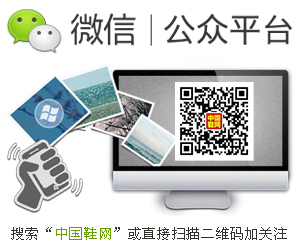全智造---如何制作鞋子
【-品牌动态】教您如何制作鞋子
1 说明
本文说明了如何在《设屐师》中调整和修改鞋子。
在《设屐师》中,组件是鞋子的大小部位、结构部件等通用称呼。
2 调整鞋子的楦型
点击“楦型”按钮,打开楦型及其对应组件的面板,点击需要调整的部位的按钮,展开调整的界面,如“跟”:

调整各个部位外观相对应的滑动条,获得相应的修改,如下图:

点击楦型外观调整界面最下部的“造型调整”区域,打开细节调整界面,如下图所示:

调整各个组件的外观差异,如下图:

逐次点击打开“调节细节”等的页码按钮,调整完相应的组件造型及外观后,如需要将当前的修改存为私人模版,则可以点击右下角的“将调整另存为”按钮,为将要保存的组件模版命上相应的名字,点击“确定”按钮,保存后,调整好的组件将自动上传,如下图所示:

3 调整鞋子的格位

点击“结构”按钮,打开结构及其对应组件的面板,点击需要调整的部位的按钮,展开调整的界面,如“帮面”:

点击“进入编辑模式”,进入绘制线条模式界面,如下图:

点击“开始”按钮,开始绘制线条,如下图:

绘制完成后,点击“结束”按钮完成绘制,点击退出按钮

,退出绘制线条模式。
绘制好的格位可以在管理结构线面板中看到,如下图:

如果,某一根线条没有把鞋面裁断成两个独立的部位,则这根线条在“装饰”面板中可以看到,如下图:

4 调整鞋子的面料
在结构面板或面料面板均可以进行面料的更换,如下图:
结构面板更换面料:

面料面板更换面料:

点击“选择面料”或“选择其他面料”,则可以打开材料商城,如下图:

将鼠标指向其中某一个面料的预览图上,会出现“使用”按钮,如下图:

点击“使用”按钮,则会显示当前选择面料的预览效果图,如果需要更换其他面料,关闭预览效果窗口,重新选择其他面料即可。

更多精彩内容,欢迎扫描下方二维码关注官方微信!